วิธีพิมพ์คำสั่งไปยังคำสั่งใน MATLAB
MATLAB เสนอวิธีการที่แตกต่างกันสามวิธีสำหรับการพิมพ์คำสั่งไปยังหน้าต่างคำสั่ง ทำให้ผู้ใช้สามารถแสดงข้อมูลและสื่อสารผลลัพธ์ระหว่างการทำงานของโปรแกรมได้หลายวิธี
วิธีที่ 1: การใช้ fprintf()
ฟังก์ชัน fprintf() ช่วยให้สามารถพิมพ์ได้หลากหลายมากขึ้นโดยรองรับเอาต์พุตที่จัดรูปแบบ ยอมรับตัวระบุรูปแบบและอาร์กิวเมนต์ตั้งแต่หนึ่งข้อขึ้นไป ซึ่งคล้ายกับฟังก์ชัน printf() ของภาษาโปรแกรมซี:
ชื่อ = 'ตัวเขาเอง' ;
อายุ = 25 ;
fprintf ( 'ฉันชื่อ %s และฉันอายุ %d ปี\n' , ชื่อ, อายุ ) ;
ที่นี่ %s และ %d เป็นตัวระบุรูปแบบสำหรับค่าสตริงและจำนวนเต็ม ตามลำดับ ชื่อและอายุของตัวแปรจะถูกส่งผ่านเป็นอาร์กิวเมนต์ไปยัง fprintf() และค่าจะถูกแทรกลงในสตริงที่จัดรูปแบบ \n เป็นอักขระขึ้นบรรทัดใหม่ที่เพิ่มตัวแบ่งบรรทัดหลังจากพิมพ์คำสั่ง
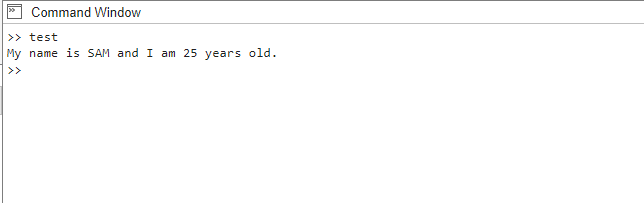
วิธีที่ 2: การใช้ disp()
ฟังก์ชัน disp() เป็นเครื่องมือที่มีประโยชน์สำหรับการพิมพ์ข้อความไปยังหน้าต่างคำสั่ง ยอมรับสตริงหรือนิพจน์เป็นอาร์กิวเมนต์และแสดงเป็นเอาต์พุต นี่คือตัวอย่าง:
แจกจ่าย ( 'สวัสดีลีชินต์' ) ;
การรันโค้ดนี้จะพิมพ์ “Hello, Linuxhint” ไปที่หน้าต่างคำสั่ง ข้อความสามารถปรับแต่งได้โดยการปรับเปลี่ยนพารามิเตอร์สตริงภายในฟังก์ชัน disp() ทำให้สามารถปรับแต่งได้ตามความชอบหรือความต้องการของแต่ละบุคคล
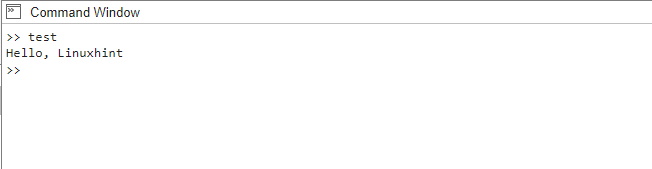
วิธีที่ 3: การใช้ disp() และ sprintf()
อีกวิธีหนึ่งเกี่ยวข้องกับการรวมฟังก์ชัน disp() กับฟังก์ชัน sprintf() เพื่อสร้างเอาต์พุตที่จัดรูปแบบซึ่งสามารถพิมพ์ได้โดยใช้ disp() วิธีนี้มีประโยชน์เมื่อคุณต้องการสร้างคำสั่งที่ซับซ้อนโดยใช้ตัวแปรหรือการคำนวณ นี่คือตัวอย่าง:
เอ = 5 ;ข = 5 ;
การคูณ = A*B;
display_to_command_line = วิ่ง ( 'ผลลัพธ์ของการคูณคือ %d คือ' , การคูณ ) ;
แจกจ่าย ( display_to_command_line ) ;
รหัสนี้ใช้ฟังก์ชัน disp() และฟังก์ชัน sprintf() เพื่อพิมพ์คำสั่งไปยังบรรทัดรับคำสั่ง โดยจะคำนวณการคูณของตัวแปร A และ B จัดรูปแบบผลลัพธ์โดยใช้ sprintf() และแสดงผลโดยใช้ disp() คำสั่งจะถูกพิมพ์ไปที่หน้าต่างคำสั่ง โดยให้ข้อมูลเกี่ยวกับผลลัพธ์ของการคูณ
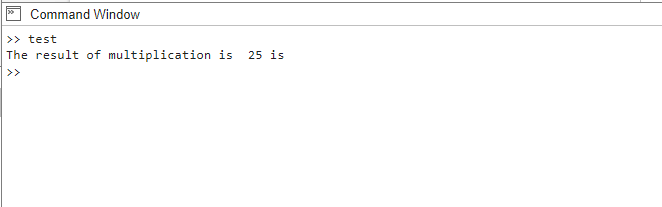
บทสรุป
ด้วยการใช้วิธีการต่างๆ เหล่านี้ คุณจะสามารถพิมพ์คำสั่งไปยังหน้าต่างคำสั่งใน MATLAB ได้อย่างมีประสิทธิภาพ ไม่ว่าคุณจะต้องการแสดงข้อความอย่างง่ายหรือจัดรูปแบบเอาต์พุตที่ซับซ้อน เทคนิคเหล่านี้จะช่วยคุณในการถ่ายทอดข้อมูลและติดตามความคืบหน้าระหว่างการดำเนินการของโปรแกรม